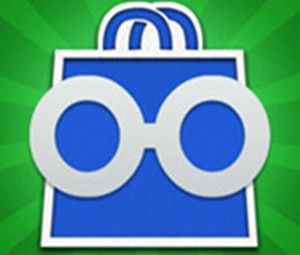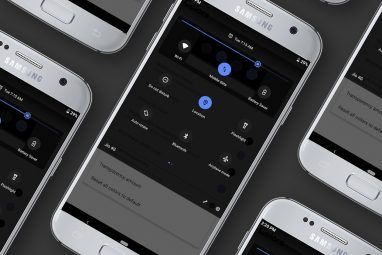您可能不会每天在手机上使用手电筒,但是当您需要时,它是必不可少的。但是,如何打开智能手机上的手电筒?
我们在这里为您提供帮助。我们将向您展示几种打开和关闭手电筒的方法。 Android用户有更多方法可以执行此操作,但是我们还将介绍iPhone手电筒说明。
1。使用快速设置打开手电筒
直到2014年发布Android 5.0 Lollipop之前,Android才具有通用的手电筒切换功能。在此之前,一些手机制造商提供了内置的手电筒打开方法,而其他一些手机制造商则没有没错幸运的是,所有现代Android手机都开箱即用,包括手电筒功能。
要打开手电筒,只需从屏幕顶部向下拉两次(或用两根手指拉一次)以打开“快速设置"菜单。您应该看到一个手电筒条目。点击该按钮可立即打开LED闪光灯。
根据首先显示的图标,您还可以从通知栏访问 Flashlight 图标(将其拉下一次)。
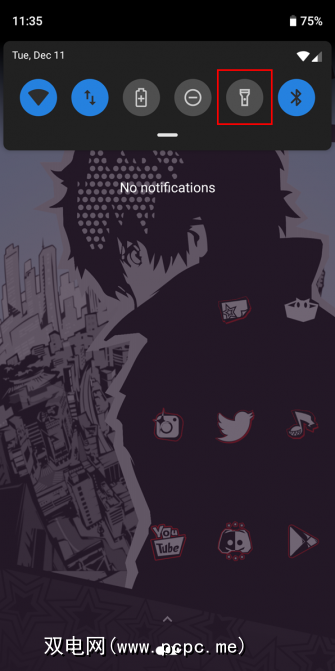
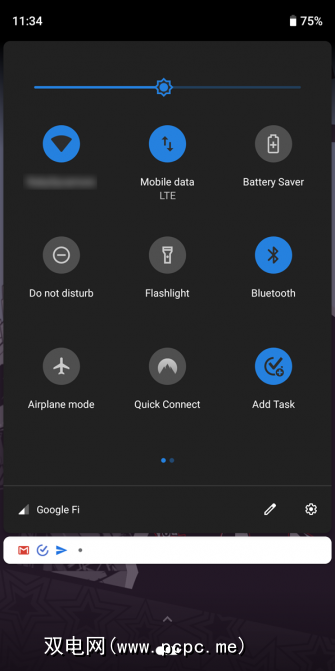
完成后,只需再次轻按一下即可关闭手电筒。您可以锁定屏幕或打开其他应用,手电筒将保持点亮状态。
如果您没有看到手电筒按钮,则可能需要向左或向右滑动访问更多图标。此菜单将根据您的硬件制造商而有所不同。上面的照片显示了库存的Android,但是如果您有Samsung,LG或其他设备,则您的设备将有所不同。
2。 “确定Google,打开手电筒"
“快速设置"开关很方便,但是如果您不想使用它,该怎么办?您可能在“快速设置"中还有其他快捷方式,这些快捷方式使访问变得更加困难。或者,您可能在双手闲着或弄脏的时候打开手电筒。
在那些时候,您可以依靠Google Assistant。 Google助手最有用的命令之一是确定Google,打开手电筒。正如您所期望的,助手会在您说出此消息后立即打开您的手电筒。要关闭此功能,您可以点击聊天窗口中显示的切换开关,或者说确定Google,关闭手电筒。
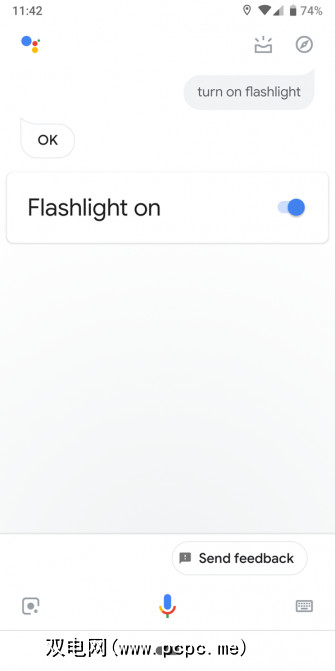
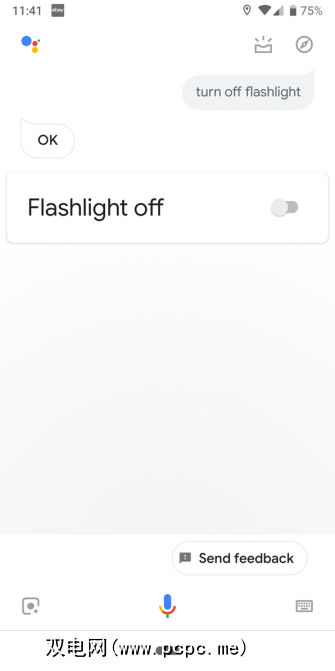
这个快捷方式有用的地方是多少您访问Google Assistant的方式。如果您使用的是Pixel 2或3,则可以挤压手机的侧面以召唤Google Assistant。在其他电话上,您可以按住主屏幕按钮进行调用。对于完全免提的方法,您还可以将Google Assistant设置为在您说 OK Google 时随时响应。
有关此内容的更多信息,请查看我们关于使用Google Assistant的介绍。
3。如果需要,请使用Flashlight应用程序
如果由于某种原因不喜欢上述任何一种方法,或者如果您使用的旧版Android手机都无法选择,则可以使用Flashlight应用程式。 Google Play商店中有数百种,但是选择它们时必须小心。
打开手电筒是一项非常简单的任务。但是,大多数手电筒应用程序都需要大量不必要的权限,例如您的位置,联系人等。没有充分的理由将这些潜在危险的权限授予可能滥用它们的应用程序。
最流行的Android手电筒应用程序之一,Brightest Flashlight Free,以获取其用户的联系人和位置数据而臭名昭著。这些应用程序中的许多应用程序还会显示令人讨厌的全屏视频广告。
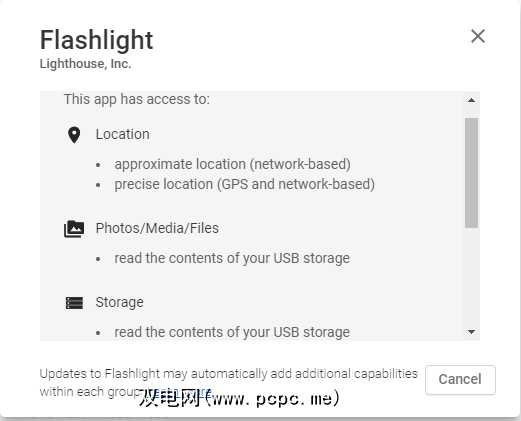
某些应用程序提供了其他功能,例如将屏幕亮度一直调高并显示颜色,但是这些功能在很大程度上是不必要的,不值得承担隐私风险。
考虑到所有这些因素,除非绝对需要,否则我们建议避免使用手电筒应用程序。如果这样做,请尝试使用Icon Torch。此应用程序使您可以通过简单的切换打开手电筒,并且没有广告或应用内购买。它只需要绝对的最低权限,所以这是一个安全的选择。
4。尝试使用手势启用手电筒
某些Android手机(例如某些Motorola设备)具有内置手势,可让您随时打开手电筒。其中包括摇晃和“双斩"动作。
随意尝试一下,看看它们是否与您的设备配合使用。 Google Play上的许多应用程序都提供了将此功能(或其他快捷方式,如多次按下电源按钮时打开手电筒)添加到其他手机上。但是,这些应用程序中很多都充满了广告,不可靠或几年没有看到更新。
我们建议您避免使用它们,并坚持使用内置的手电筒开关。
5。如何打开iPhone的手电筒
正如您所期望的那样,Apple还在iOS中添加了轻松访问iPhone的手电筒的功能。
最快的方法是使用控制中心捷径。在iPhone X或更高版本的iPhone X上,从屏幕的右上角向下滑动以将其打开。 iPhone 8或更早版本上的iPhone应该从屏幕底部向上滑动。
打开“控制中心"(甚至在手机锁定时也可以执行此操作),只需轻按手电筒图标将其启用。再次点击相同的图标以关闭手电筒。如果看不到该图标,则可能是在自定义控制中心时将其隐藏了。转到设置>控制中心>自定义控件以将其重新添加。
在iOS 11或更高版本上,您甚至可以调整手电筒的亮度。为此,请在 Flashlight 图标上3D触摸(深按)。您会看到一个可以在多个级别之间调整的滑块。
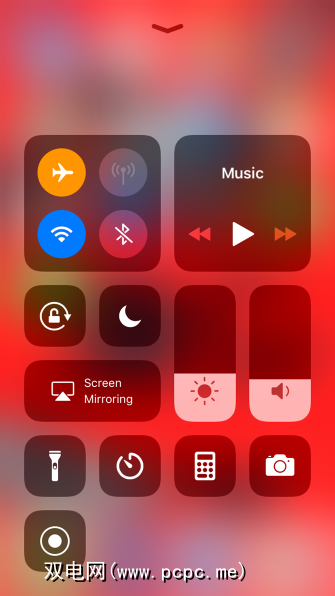
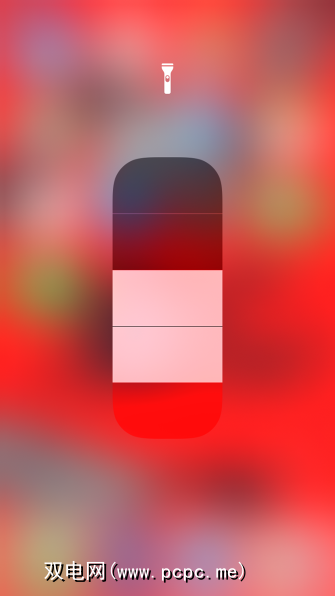
如果您愿意,还可以要求Siri打开手电筒。只需说出嘿Siri 来召唤Siri,或者按住“主页"按钮(iPhone 8和更低版本)或“侧面"按钮(iPhone X和更高版本)打电话给她。然后说打开我的手电筒。
不要为iPhone的手电筒应用打扰。内置选项就足够了。
所有电话手电筒选项(已覆盖)
现在您知道如何打开Android手机或iPhone上的手电筒了。这是一项简单的任务,但是知道这些快捷方式在哪里意味着您不会长时间陷入黑暗。
尽管长时间使用手电筒可能不会损坏手机,我们建议不要将其保留超过所需的时间。明亮的光会耗尽您的电池电量,而持续打开它可能会加热手机并导致电池电量进一步消耗。
手电筒并不是您唯一可以更换的工具;查看适用于Android的最佳数字工具箱应用。
标签: Android提示 Google助手 iPhone提示 智能手机隐私